有时候由于工作需要,常在PPT中应用个性化模板,那么在PPT中如何新建自定义PPT主题呢?我们一起来看看吧!首先打开PPT演示文稿,创建四张空白文档(连按四下enter键),点击工作栏【视图......
2022-05-05 183 自定义PPT主题
当在PPT演示文稿中确定了母版的数量和名称后,我们就可以设置母版的风格了。我们在PPT设置母版版式的布局其实就是为母版添加不同的占位符并通过调节占位符的位置来改变幻灯片的布局。通常可以在幻灯片中插入的占位符包括内容、图片、表格、图表等。
1、插入表格占位符
打开ppt演示文稿,进入到幻灯片母版视图后,选中空白版式幻灯片,单击“母版版式”组中的“插入占位符”按钮,在展开的下拉列表中单击“表格”选项,如下图1所示。
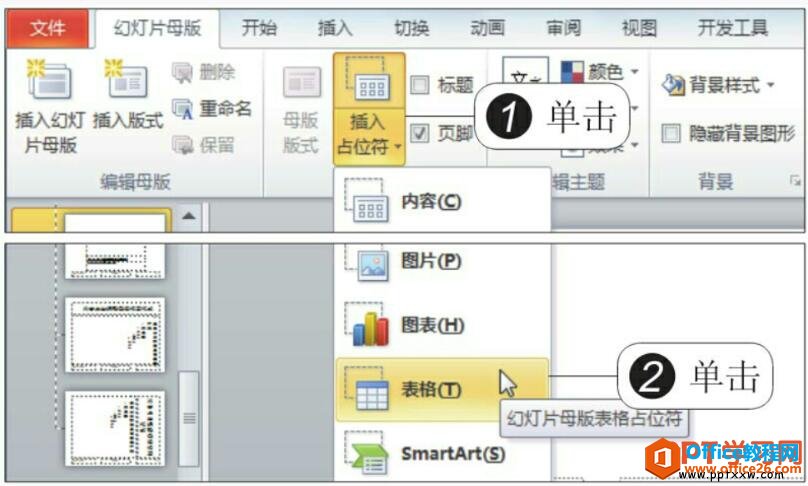
图1
2、绘制占位符
此时光标呈现十字形状,拖动鼠标绘制一个表格占位符,如下图2所示。
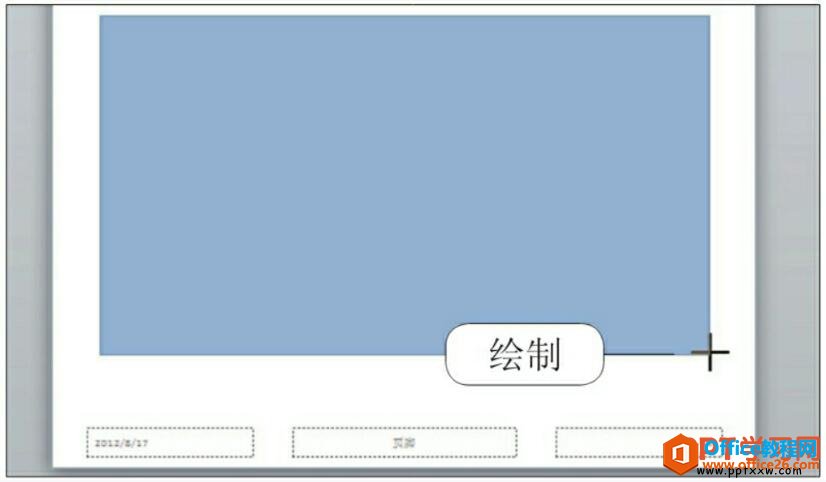
图2
3、插入占位符的效果
释放鼠标后,可以看见绘制表格占位符的效果,如下图3所示。
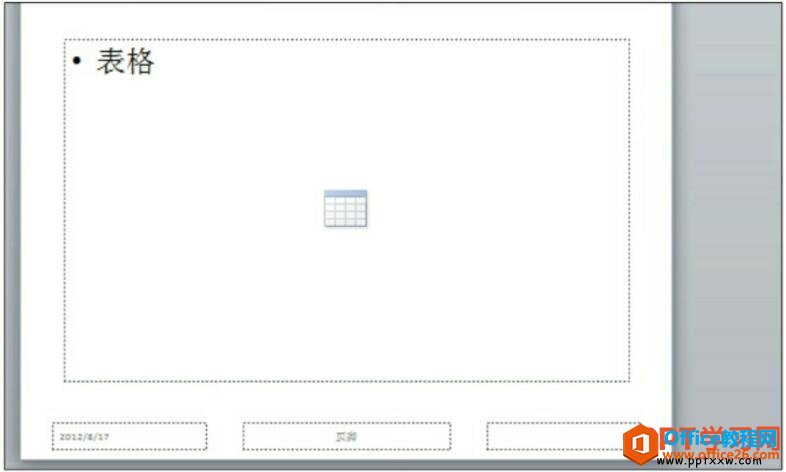
图3
4、勾选“标题”复选框
在“母版版式”组中勾选“标题”复选框,如下图4所示,为幻灯片添加一个标题占位符。
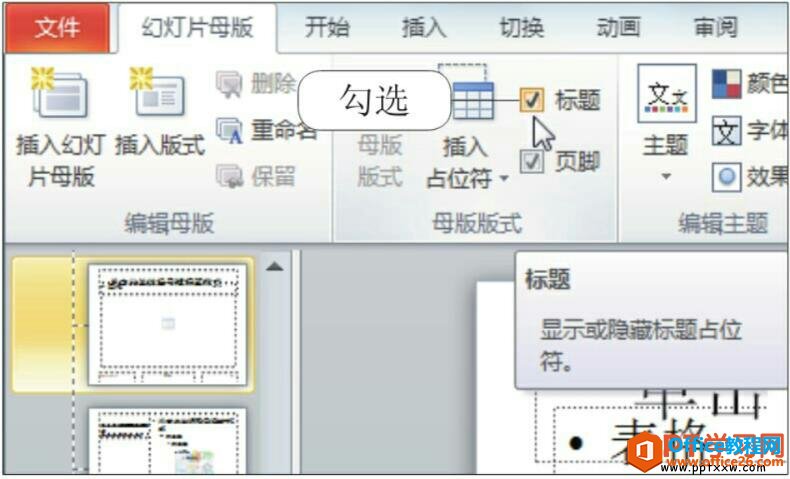
图4
5、插入媒体占位符
单击“插入占位符”按钮,在展开的下拉列表中单击“媒体”选项,如下图5所示。
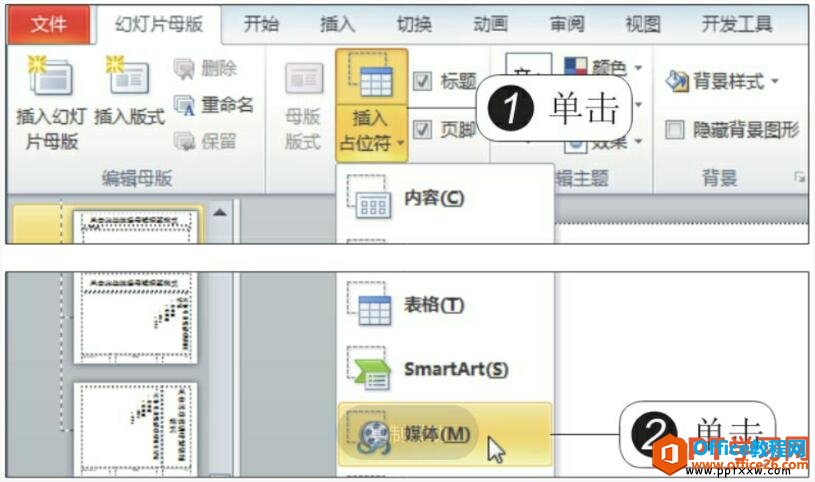
图5
6、绘制占位符
拖动鼠标,在幻灯片的左上角绘制一个媒体占位符,如下图6所示。
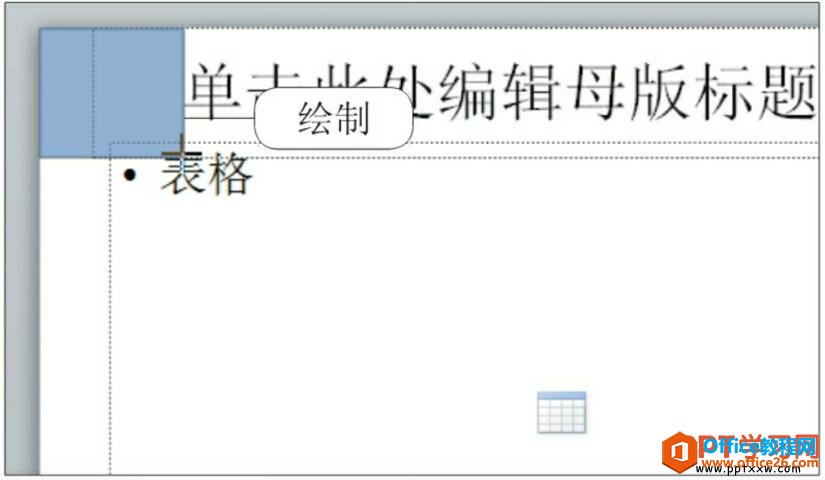
图6
7、完成幻灯片布局的设置
释放鼠标后,分别调整好幻灯片中各个占位符的大小和位置,显示效果如下图7所示。
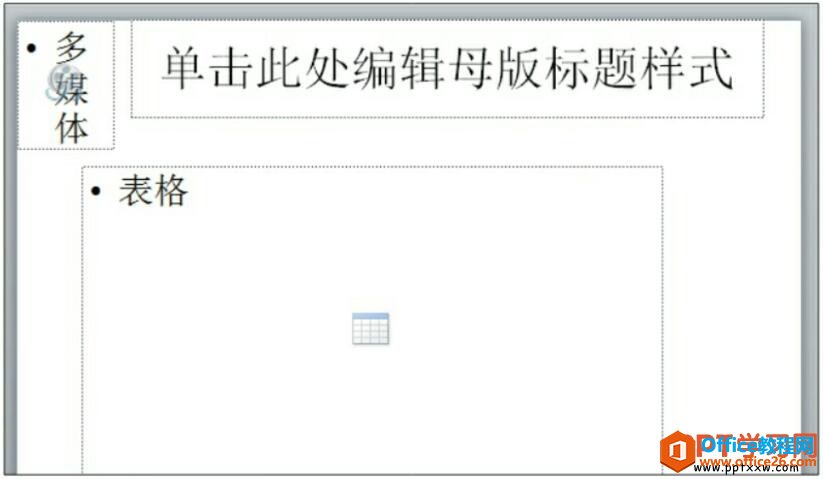
图7
8、查看幻灯片版式的布局效果
关闭母版视图后,返回到普通视图中,在“新建幻灯片”下拉列表中可以看见自定义设置好的空白版式的布局效果,如下图8所示。
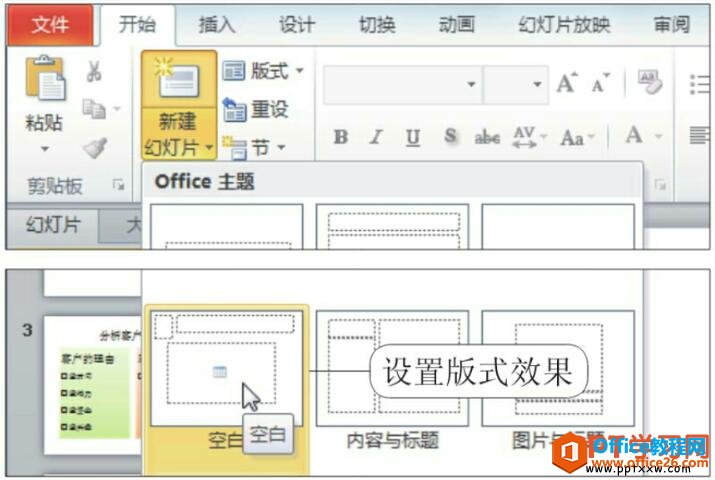
图8
我们在设置PPT母版版式的布局后,母版的设计风格直接影响着整个演示文稿的布局和风格,所以我们在设置母版风格时,要充分考虑演示文稿的内容要求。
标签: PPT设置母版版式的布局
相关文章

有时候由于工作需要,常在PPT中应用个性化模板,那么在PPT中如何新建自定义PPT主题呢?我们一起来看看吧!首先打开PPT演示文稿,创建四张空白文档(连按四下enter键),点击工作栏【视图......
2022-05-05 183 自定义PPT主题

我们有时候在使用PPT过程中需要在PPT中批量插入图片三种方法,你知道怎样在PPT中批量插入图片吗?今天小编就教一下大家在PPT中批量插入图片三种方法。一、把多张图片批量插入到一张幻灯......
2022-05-05 355 PPT批量插入图片

如何在PPT中绘制倒金字塔的逻辑表达效果老规矩,方法看看效果。是一个倒金字塔逻辑思路表达,表达经过层层筛选总结,最后合作得以实现的表达。这种有立体的环形的金字塔怎么绘制呢?......
2022-05-05 491 PPT绘制倒金字塔效果

用PPT演示文稿的操作中,我们会根据需要进行背景设置,如果想使用电脑上的图片,例如团队照片、网上下载的图片,我们该怎么操作呢?第一步,在页面空白处,点击右键,点击【设置背景......
2022-05-05 261 PPT背景